Покрокове керівництво Як завантажити фотографії з iCloud на iPhone 6
Одна з великих можливостей Apple хвалить свої пристроїдля - доступність на різних пристроях. Це означає, що якщо у вас Mac, iPhone та iPad, ви можете використовувати один і той же додаток на всіх трьох пристроях. А ваші дані доступні на всіх трьох пристроях. Це все можливо завдяки iCloud. Однак у iCloud є свої обмеження, і раз у раз ви хочете завантажувати фотографії з iCloud на iPhone 6.
- Частина 1: Як безпосередньо завантажувати фотографії з iCloud на iPhone 6
- Частина 2: Чи існує альтернативне програмне забезпечення для резервного копіювання в iCloud
Частина 1: Як безпосередньо завантажувати фотографії з iCloud на iPhone 6
iCloud пропонує обмежену кількість пам’яті для всіхвиди даних. Це залежить від плану, за який ви платите. Але він починається від 5 Гб. Що ми всі знаємо, недостатньо. Один із способів зменшити кількість даних, що зберігаються у вашому iCloud, - це навчитися завантажувати фотографії з iCloud на iPhone 6. Це дозволить зберегти фотографії на вашому iPhone та звільнити місце у вашому акаунті iCloud. Як це зробити? Ось покрокове керівництво.
1. Відкрийте меню Налаштування на своєму iPhone 6. Знайдіть значок програми та натисніть, щоб відкрити

2. Знайдіть своє ім’я, яке вказане вгорі меню Налаштування разом із вашим Apple ID. Торкніться його, і воно відкриє меню Apple ID. У меню Apple ID знайдіть i торкніться iCloud, який містить символ хмари. Ця дія відкриє налаштування зберігання та синхронізації iCloud.

3. Натисніть Фотографії в заголовку "Програми за допомогою iCloud". Активуйте Фотографії, щоб використовувати iCloud.

4. Слайд, щоб увімкнути бібліотеку iCloud Photo. Це дозволить автоматично завантажувати та зберігати всі ваші фотографії на iCloud на iPhone 6.

5. Виберіть опцію "Завантажити та зберігати оригінали", щоб завантажити всі фотографії та зберегти їх у програмі "Фото". Потім ви можете отримати доступ до своїх фотографій з iCloud, навіть коли ви не в мережі. Якщо ви виберете варіант «оптимізувати зберігання iPhone», старіші фотографії буде видалено, щоб звільнити місце для нових завантажень iCloud.

Частина 2: Чи існує альтернативне програмне забезпечення для резервного копіювання в iCloud
IPhone 6 поставляється з внутрішньою пам'яттювід 16 Гб. Більшість пристроїв iPhone 6, які ви бачите, мають 16 Гб пам'яті. У телефоні також є 32 Гб або 64 ГБ пам'яті, але це було занадто дорого в той час, коли iPhone 6 потрапив на ринок. Саме тому більшість людей мають 16 Гб. Це робить завантаження фотографій з iCloud складним, оскільки ви можете втратити весь обсяг пам’яті на своєму iPhone. І iCloud також не пропонує багато безкоштовного сховища. Отже, що ти можеш зробити?
Ну, якщо врахувати, що Apple дозволяє третіх сторінпрограмне забезпечення, ми настійно рекомендуємо вам використовувати це. Існує ряд додатків, які допоможуть вам керувати даними та зберіганням даних на вашому iPhone. Одним із таких додатків є iCareFone. Окрім того, що дозволяє керувати програмним забезпеченням, https://www.tenorshare.com/products/icarefone.html очищає та прискорює ваш iPhone, використовуючи методи, розділені на 6 різних інструментів. Додаток - це по суті спосіб управління вашими даними iOS більш простим та легким способом. Сьогодні керувати даними непросто, тим більше, що Apple має суворі обмеження щодо цього. Але за допомогою iCareFone ви можете взяти під контроль важливі дані завдяки його унікальним особливостям. Ось такі:
- Передача файлів на пристрої без обмежень за допомогою тієї ж вимоги Apple ID Ви можете перенести важливі файли на iPhone, iPad та iPod або експортувати на Mac та ПК лише одним клацанням миші.
- Передача мультимедійних файлів між пристроями iOS та iTunes.
- Додавання або видалення пакетних файлів, включаючи https://www.tenorshare.com/ios-file-transfer/how-to-delete-duplicate-contacts-on-iphone.html, книги та закладки.
- Створення папок із закладками та нових списків відтворення
- Автоматично видаляти дублікати під час передачі файлів.
- Об’єднайте ту саму інформацію про контакти на вашому iPhone.
- https://www.tenorshare.com/iphone-backup/how-to-backup-iphone-xs.html для ваших пристроїв без обмежень.
- Прості операції, оскільки додаток iCareFone простіший та інтуїтивніший, ніж iCloud та iTunes.
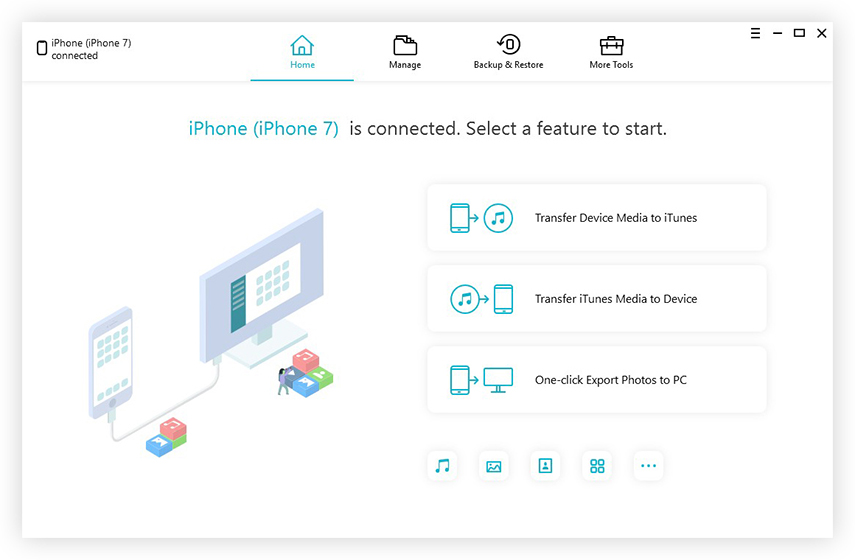


![[iOS 12 Supported] Як витягувати фотографії, відео, повідомлення WhatsApp, контакти з iCloud з iCloud Extractor Mac](/images/iphone-data/ios-12-supportedhow-to-extract-photos-videos-whatsapp-messages-contacts-from-icloud-with-icloud-extractor-m.jpg)

![[Керівництво] Як отримати доступ до iCloud Photos на ПК](/images/icloud/guidehow-to-access-icloud-photos-on-pc.jpg)




